Содержание
Структура HTML-кода — Самоучитель HTML
Если открыть любую веб-страницу, то она будет содержать в себе типичные элементы, которые не меняются от вида и направленности сайта. В примере 4.1 показан код простого документа, содержащего основные теги. Пример 4.1. Исходный код веб-страницы Пример<!DOCTYPE HTML PUBLIC «-//W3C//DTD HTML 4.01//EN» «http://www.w3.org/TR/html4/strict.dtd»> <html> <head> <meta http-equiv=»Content-Type» content=»text/html; charset=utf-8″> <title>Пример веб-страницы</title> </head> <body> <h2>Заголовок</h2> <!— Комментарий —> <p>Первый абзац.</p> <p>Второй абзац.</p> </body> </html> Скопируйте содержимое данного примера и сохраните его в папке c:\www\ под именем example41. Рис. 4.1. Результат выполнения примера Далее разберем отдельные строки нашего кода. <!DOCTYPE HTML PUBLIC «-//W3C//DTD HTML 4.01//EN» «http://www.w3.org/TR/html4/strict.dtd»> Элемент <!DOCTYPE> предназначен для указания типа текущего документа — DTD (document type definition, описание типа документа). Это необходимо, чтобы браузер понимал, как следует интерпретировать текущую веб-страницу, ведь HTML существует в нескольких версиях, кроме того, имеется XHTML (EXtensible HyperText Markup Language, расширенный язык разметки гипертекста), похожий на HTML, но различающийся с ним по синтаксису. Чтобы браузер «не путался» и понимал, согласно какому стандарту отображать веб-страницу и необходимо в первой строке кода задавать <!DOCTYPE>. Разница между строгим и переходным описанием документа состоит в различном подходе к написанию кода документа. Строгий HTML требует жесткого соблюдения спецификации HTML и не прощает ошибок. Переходный HTML более «спокойно» относится к некоторым огрехам кода, поэтому этот тип в определенных случаях использовать предпочтительнее. Например, в строгом HTML и XHTML непременно требуется наличие тега <title>, а в переходном HTML его можно опустить и не указывать. При этом помним, что браузер в любом случае покажет документ, независимо от того, соответствует он синтаксису или нет. Подобная проверка осуществляется при помощи валидатора и предназначена в первую очередь для разработчиков, чтобы отслеживать ошибки в документе. В дальнейшем будем применять преимущественно строгий <!DOCTYPE>, кроме случаев, когда это оговаривается особо. Это позволит нам избегать типичных ошибок и приучит к написанию синтаксически правильного кода. Часто можно встретить код HTML вообще без использования <!DOCTYPE>, веб-страница в подобном случае все равно будет показана. <html> Тег <html> определяет начало HTML-файла, внутри него хранится заголовок (<head>) и тело документа (<body>). <head> Заголовок документа, как еще называют блок <head>, может содержать текст и теги, но содержимое этого раздела не показывается напрямую на странице, за исключением контейнера <title>. <meta http-equiv=»Content-Type» content=»text/html; charset=utf-8″> Тег <meta> является универсальным и добавляет целый класс возможностей, в частности, с помощью метатегов, как обобщенно называют этот тег, можно изменять кодировку страницы, добавлять ключевые слова, описание документа и многое другое. <title>Пример веб-страницы</title> Тег <title> определяет заголовок веб-страницы, это один из важных элементов предназначенный для решения множества задач. В операционной системе Windows текст заголовка отображается в левом верхнем углу окна браузера (рис. 4.2). Рис. 4.2. Вид заголовка в браузере Тег <title> является обязательным и должен непременно присутствовать в коде документа. </head> Обязательно следует добавлять закрывающий тег </head>, чтобы показать, что блок заголовка документа завершен. <body> Тело документа <body> предназначено для размещения тегов и содержательной части веб-страницы. <h2>Заголовок</h2> HTML предлагает шесть текстовых заголовков разного уровня, которые показывают относительную важность секции, расположенной после заголовка. <!— Комментарий —> Некоторый текст можно спрятать от показа в браузере, сделав его комментарием. Хотя такой текст пользователь не увидит, он все равно будет передаваться в документе, так что, посмотрев исходный код, можно обнаружить скрытые заметки. Комментарии нужны для внесения в код своих записей, не влияющих на вид страницы. Начинаются они тегом <!— и заканчиваются тегом —>. Все, что находится между этими тегами, отображаться на веб-странице не будет. <p>Первый абзац.</p> Тег <p> определяет абзац (параграф) текста. Если закрывающего тега нет, считается, что конец абзаца совпадает с началом следующего блочного элемента. <p>Второй абзац.</p> Тег <p> является блочным элементом, поэтому текст всегда начинается с новой строки, абзацы идущие друг за другом разделяются между собой отбивкой (так называется пустое пространство между ними). Это хорошо видно на рис. 4.1. </body> Следует добавить закрывающий тег </body>, чтобы показать, что тело документа завершено. </html> Последним элементом в коде всегда идет закрывающий тег </html>. |
Базовая структура HTML документа | Основы современной верстки
Зарегистрируйтесь для доступа к 15+ бесплатным курсам по программированию с тренажером
Видео может быть заблокировано из-за расширений браузера. В статье вы найдете решение этой проблемы.
В статье вы найдете решение этой проблемы.
Как театр начинается с вешалки, так и любой HTML-документ начинается с базовой структуры. Она включает в себя теги, которые есть в любом HTML-файле. Эти теги и служебная информация нужны браузеру для корректного отображения информации.
Взглянем на базовую структуру любого HTML-документа:
<!DOCTYPE html>
<html lang="ru">
<head>
<meta charset="UTF-8">
<title>Моя первая страница</title>
</head>
<body></body>
</html>
Этот набор кажется не очень большим, но браузеру он сообщает множество полезной информации. В этом уроке разберемся с каждой строчкой этой структуры.
DOCTYPE
Первая конструкция в любом HTML-документе — элемент <!DOCTYPE>. Он не относится к тегам и никаким образом не может отображаться на странице. Его задача — указать браузеру, какой стандарт HTML используется в этом документе. Сейчас это везде стандарт HTML5.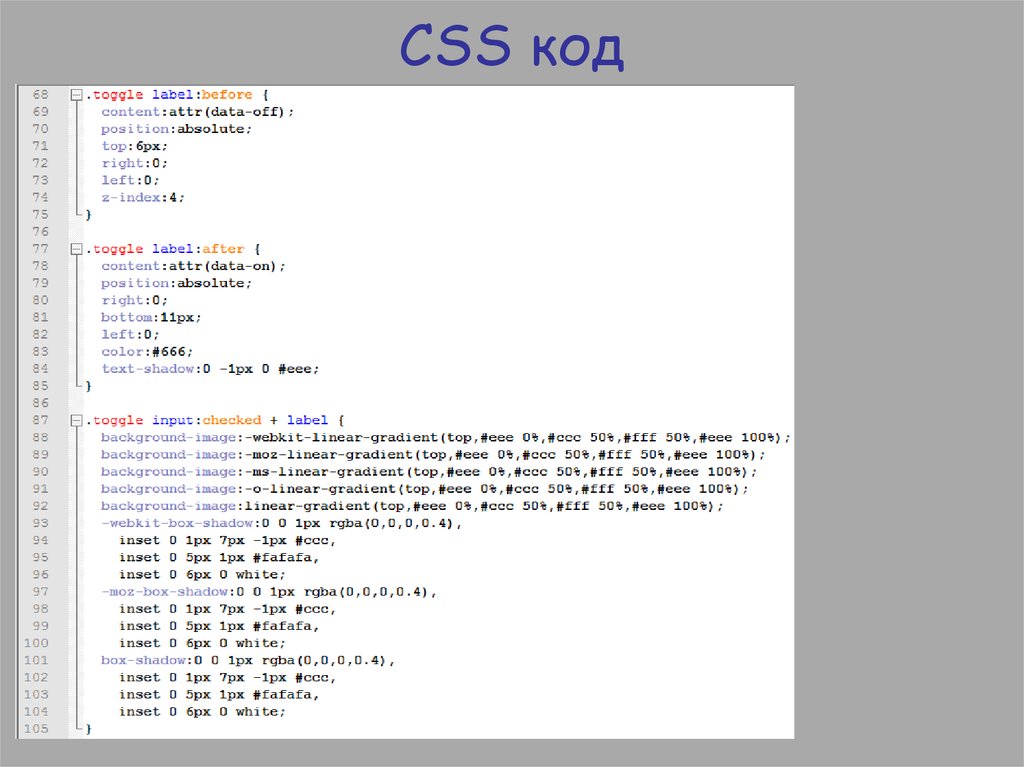 Записывается он следующим образом:
Записывается он следующим образом:
<!DOCTYPE html>
С приходом стандарта HTML5 элемент <!DOCTYPE> немного упростился. Если вы встретитесь с сайтами, созданными пять-десять лет назад, то сможете увидеть совершенно другие записи. Они были больше и напрямую влияли на то, как браузер обработает информацию. Неправильное указание элемента <!DOCTYPE> могло привести к некорректному отображению. Сейчас такой проблемы нет, поэтому вы можете без всяких опасений использовать конструкцию, которая указана в данном уроке. Использование старых значений <!DOCTYPE> необходимо только при разработке с поддержкой очень старых браузеров.
Парный тег html
Тег <html></html> является основой основ. Именно внутри него располагается вся информация. Благодаря этому тегу браузер понимает, где начинается контент, который необходимо обработать как HTML.
Важной частью тега html является наличие атрибута lang. В нем указывается язык, на котором отображается веб-страница. С помощью этого атрибута браузеры могут корректно считать множество специфичных символов, которые присутствуют в разных языках. Помимо этого, атрибут
В нем указывается язык, на котором отображается веб-страница. С помощью этого атрибута браузеры могут корректно считать множество специфичных символов, которые присутствуют в разных языках. Помимо этого, атрибут lang начинает использоваться и в CSS, с которым вы познакомитесь в следующих уроках. В новых стандартах CSS появляются свойства, которые опираются на данный атрибут. Например, позволяют корректно переводить слова в тексте.
В качестве значения атрибут lang принимает знакомые всем сокращения языков. Для русского — lang="ru", для английского — lang="en", для немецкого — lang="de".
Парный тег head
Тег <head></head> служит для хранения служебной информации. Здесь возможны самые разные сочетания тегов, которые подсказывают браузеру название страницы, описание, ключевые слова и так далее. Такая информация называется метаинформацией. В современном вебе она отвечает не только за служебную информацию для браузера, но и активно используется при продвижении сайта.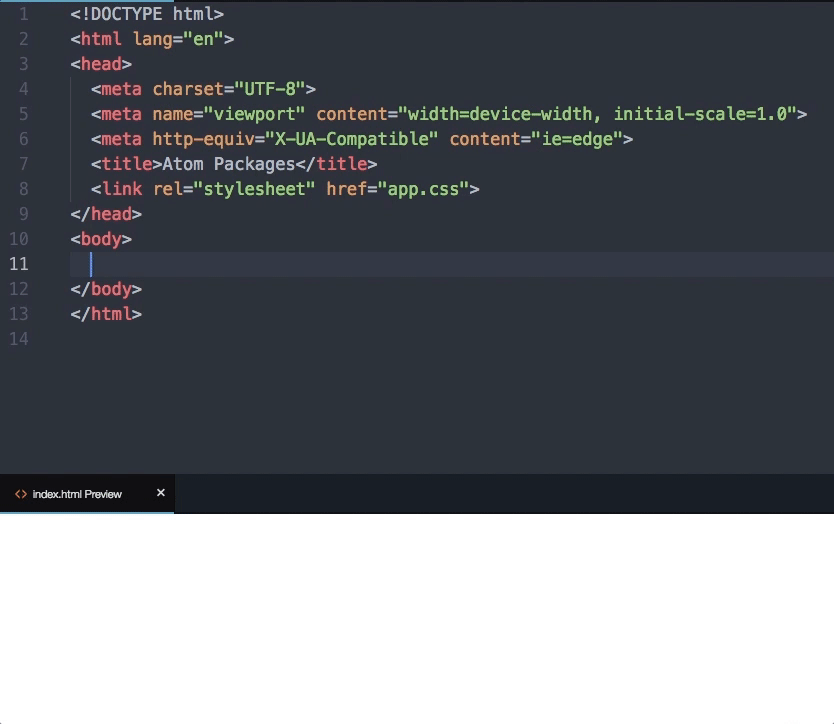 Поисковые системы считывают всю эту информацию и на основе множества алгоритмов определяют место сайта при разных поисковых запросах.
Поисковые системы считывают всю эту информацию и на основе множества алгоритмов определяют место сайта при разных поисковых запросах.
Любые данные, которые указаны внутри тега <head>, не видны при отображении страницы в браузере. Это значит, что нет необходимости располагать там информацию, которая предназначена для отображения.
Хоть различной информации внутри <head> может быть множество, в этом уроке разберем несколько основных тегов, которые пригодятся при создании любой веб-страницы:
Метаинформация
Метатег <meta>. Он принимает множество разных атрибутов, с которыми вы познакомитесь при создании своих сайтов. В настоящее время важным является метатег <meta> с атрибутом charset. Он позволяет установить кодировку документа.
Кодировка — таблица символов. В ней каждый символ имеет уникальный код, благодаря чему программы, в том числе и браузеры, могут одинаково отображать один и тот же текст. У разных пользователей может стоять различная кодировка по умолчанию. Это приводит к тому, что у некоторых пользователей текст может отображаться в виде «кракозябр», хотя у вас он будет отображаться правильно. Универсальной кодировкой, которая содержит большинство необходимых символов из разных языков, является кодировка
У разных пользователей может стоять различная кодировка по умолчанию. Это приводит к тому, что у некоторых пользователей текст может отображаться в виде «кракозябр», хотя у вас он будет отображаться правильно. Универсальной кодировкой, которая содержит большинство необходимых символов из разных языков, является кодировка UTF-8. Именно ее рекомендуется устанавливать в качестве значения атрибута charset. Теперь браузер будет отображать все символы именно в этой кодировке.
<meta charset="UTF-8">
Заголовок страницы
На любом веб-сайте вы можете заметить заголовок, который отображается на вкладке вашего браузера. Например, на странице курса «Основы современной верстки» вкладка в браузере Google Chrome выглядит следующим образом:
Для указания заголовка страницы используется специальный парный тег <title></title>, внутри которого указывается нужная информация.
<title>Моя первая страница</title>
Тело документа
После тега <head> в документе указывается парный тег <body></body>, который является «телом» всей страницы.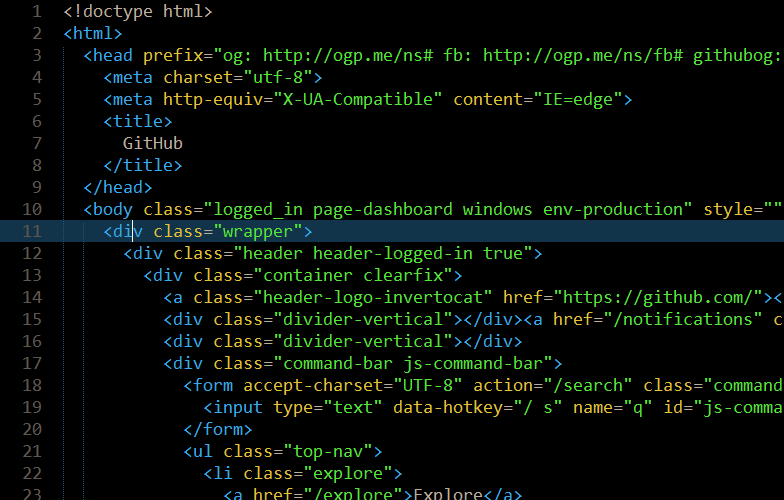 Именно здесь размещается вся информация, которая будет выведена на странице.
Именно здесь размещается вся информация, которая будет выведена на странице.
Используем один из примеров прошлого урока и добавим все недостающие теги.
<header>
<img src="/logo.png" alt="Логотип">
<!-- Логотип сайта -->
<nav>
<!-- Меню -->
<ul>
<li><a href="/">Главная</a></li>
<li><a href="/about">О нас</a></li>
<li><a href="/contacts">Контакты</a></li>
</ul>
</nav>
</header>
Чтобы полностью соответствовать всем стандартам HTML, добавим необходимую базовую структуру документа.
<!DOCTYPE html>
<html lang="ru">
<head>
<meta charset="UTF-8">
<title>Моя первая страница</title>
</head>
<body>
<header>
<img src="/logo.png" alt="Логотип">
<!-- Логотип сайта -->
<nav>
<!-- Меню -->
<ul>
<li><a href="/">Главная</a></li>
<li><a href="/about">О нас</a></li>
<li><a href="/contacts">Контакты</a></li>
</ul>
</nav>
</header>
</body>
</html>
Хоть данный набор и является основным, но на самом деле браузеры могут обработать HTML-информацию и без базовой структуры документа.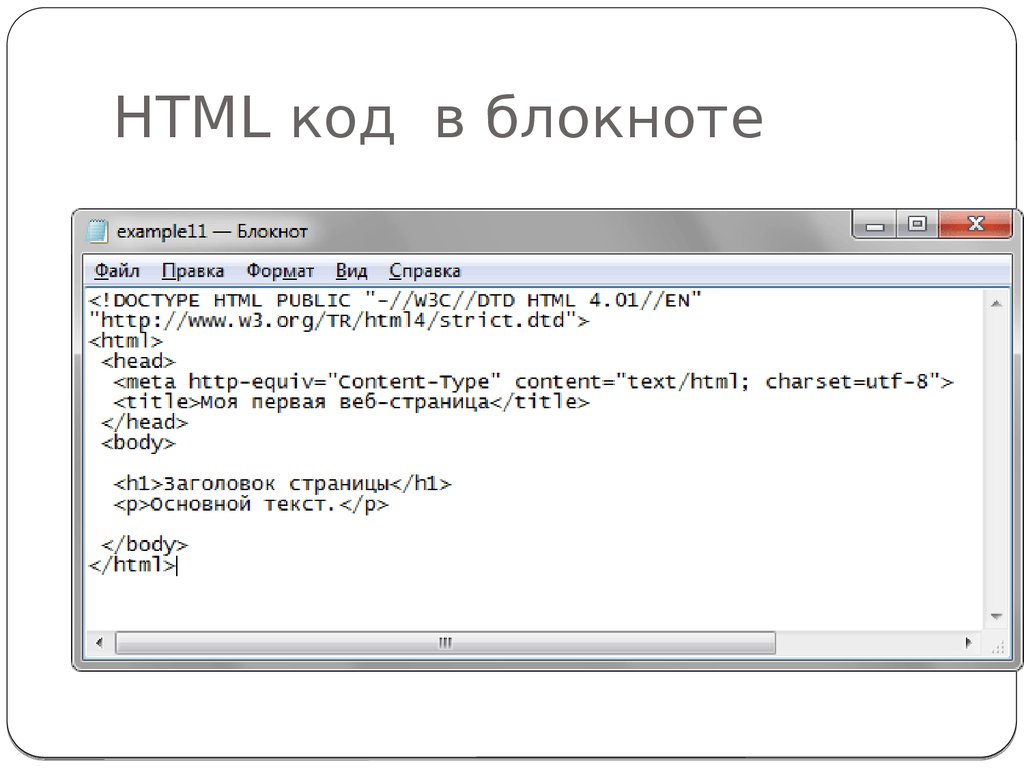 Но не стоит отдавать все на откуп браузеру. Он постарается автоматически обернуть контент в
Но не стоит отдавать все на откуп браузеру. Он постарается автоматически обернуть контент в <body>, добавит современный <!DOCTYPE>, но при этом нет уверенности в том, что все это он добавит корректно.
Самостоятельная работа
Создайте базовую структуру документа и попробуйте разные варианты текста внутри тега <title>. Можете попробовать добавить туда даже эмодзи и посмотреть, как браузер выведет такой заголовок
Дополнительные материалы
- Что такое кодировки
Остались вопросы? Задайте их в разделе «Обсуждение»
Вам ответят команда поддержки Хекслета или другие студенты.
Тег кода HTML
❮ Назад
Полный справочник HTML
Далее ❯
Пример
Определить текст как компьютерный код в документе:
Тег HTML button определяет нажимаемую кнопку.
Свойство CSS background-color определяет цвет фона
элемента.
Попробуйте сами »
Другие примеры «Попробуйте сами» ниже.
Определение и использование
Тег используется для определения фрагмента компьютерного кода.
Содержимое внутри отображается моноширинным шрифтом браузера по умолчанию.
Совет: Этот тег не устарел. Однако,
можно добиться более богатого эффекта с помощью CSS (см. пример ниже).
Смотрите также:
| Тег | Описание |
|---|---|
| <образец> | Определяет образец вывода из компьютерной программы |
| Определяет ввод с клавиатуры | |
| <вар> | Определяет переменную |
| <пред> | Определяет предварительно отформатированный текст |
Поддержка браузера
| Элемент | |||||
|---|---|---|---|---|---|
| <код> | Да | Да | Да | Да | Да |
Глобальные атрибуты
Тег также поддерживает глобальные атрибуты в HTML.
Атрибуты событий
Тег также поддерживает атрибуты событий в HTML.
Дополнительные примеры
Пример
Используйте CSS для стилизации элемента :
HTML
Тег button определяет нажимаемую кнопку.
CSS
Свойство background-color определяет цвет фона
элемент.
Попробуйте сами »
Связанные страницы
Учебник HTML: Форматирование текста HTML Элемент со следующими значениями по умолчанию:
Пример
code {
font-family: monospace;
}
Попробуйте сами »
❮ Предыдущая
Полный справочник HTML
Далее ❯
ВЫБОР ЦВЕТА
Лучшие учебники
Учебное пособие по HTML
Учебное пособие по CSS
Учебное пособие по JavaScript
Учебное пособие
Учебное пособие по SQL
Учебное пособие по Python
Учебное пособие по W3. CSS
CSS
Учебное пособие по Bootstrap
Учебное пособие по PHP
Учебное пособие по Java
Учебное пособие по C++
Учебное пособие по jQuery
9008 900
Справочник по HTML
Справочник по CSS
Справочник по JavaScript
Справочник по SQL
Справочник по Python
Справочник по W3.CSS
Справочник по Bootstrap
Справочник по PHP
Цвета HTML
Справочник по Java
Справочник по Angular
Справочник по jQuery
Лучшие примеры
Примеры HTML
Примеры CSS
Примеры JavaScript
Примеры инструкций
Примеры SQL
Примеры Python
Примеры W3.CSS
Примеры Bootstrap
Примеры PHP
Примеры Java
Примеры XML
Примеры jQuery
FORUM |
О
W3Schools оптимизирован для обучения и обучения. Примеры могут быть упрощены для улучшения чтения и обучения.
Учебники, ссылки и примеры постоянно пересматриваются, чтобы избежать ошибок, но мы не можем гарантировать полную правильность всего содержания.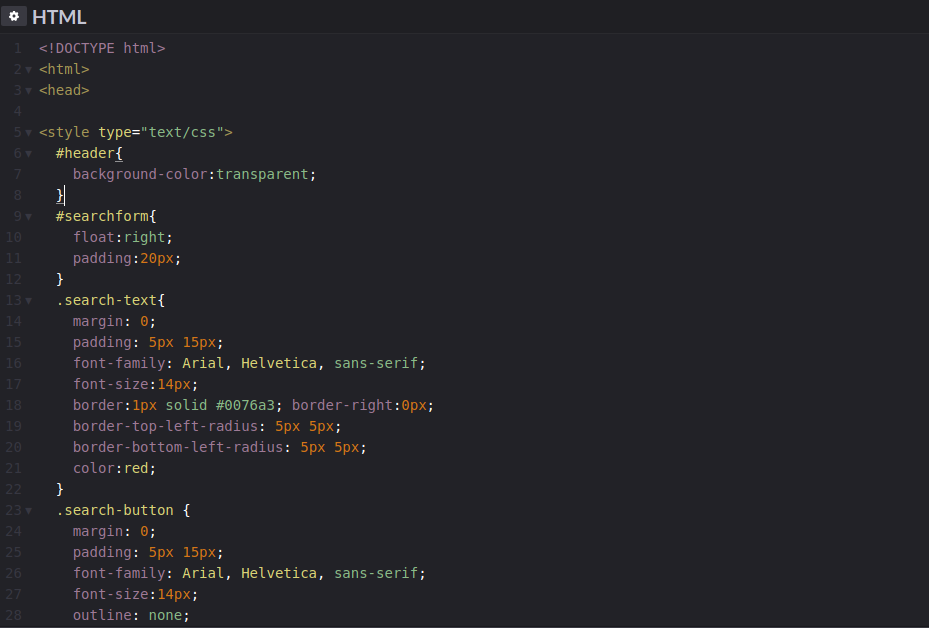
Используя W3Schools, вы соглашаетесь прочитать и принять наши условия использования,
куки-файлы и политика конфиденциальности.
Copyright 1999-2022 Refsnes Data. Все права защищены.
W3Schools работает на основе W3.CSS.
Учебник HTML
❮ Главная
Далее ❯
Простое обучение с помощью HTML "Попробуйте сами"
С помощью нашего редактора "Попробуйте сами" вы можете редактировать код HTML и просматривать
результат:
Пример
Это заголовок
Это является абзацем.
Попробуйте сами »
Нажмите кнопку «Попробуйте сами», чтобы увидеть, как это работает.
Примеры HTML
В этом руководстве по HTML вы найдете более 200 примеров. С нашим онлайн
Редактор «Попробуй сам», вы можете редактировать и тестировать каждый пример самостоятельно!
Перейти к примерам HTML!
HTML-упражнения
Этот HTML-учебник также содержит около 100 HTML-упражнений.
Проверьте себя с помощью упражнений
Упражнение:
Добавьте «подсказку» к абзацу ниже с текстом «О W3Schools».
W3Schools — это сайт веб-разработчиков.
Начать упражнение
HTML-викторина Тест
Проверьте свои навыки работы с HTML с помощью нашей HTML-викторины!
Начать викторину HTML!
Мое обучение
Отслеживайте свои успехи с помощью бесплатной программы «Мое обучение» здесь, в W3Schools.
Войдите в свою учетную запись и начните зарабатывать баллы!
Это дополнительная функция. Вы можете учиться в W3Schools без использования My Learning.
Справочные материалы по HTML
В W3Schools вы найдете полные справочники по элементам HTML,
атрибуты, события, имена цветов, сущности, наборы символов, кодировка URL,
коды языков, сообщения HTTP, поддержка браузера и многое другое:
Элементы HTML
Поддержка браузера
Атрибуты
Глобальные атрибуты
Атрибуты событий
Названия цветов
Canvas
Audio/Video DOM
Наборы символов
Кодирование URL
Языковые коды
Коды страны
HTTP Сообщения
PX в EM Converter
Keybout Keycuts
KickStart
9001 9001 9001 9001 9001 9001 9001 9001 9001 9001 9001 9001 9001 9001 9001 9001 9001 9001 9001 9001 9001 9001 9001 9001 9001 9001 9001 9001 9001 9001 9001 9001 9001 9001 9001 9001 9001 9001 9001 9001.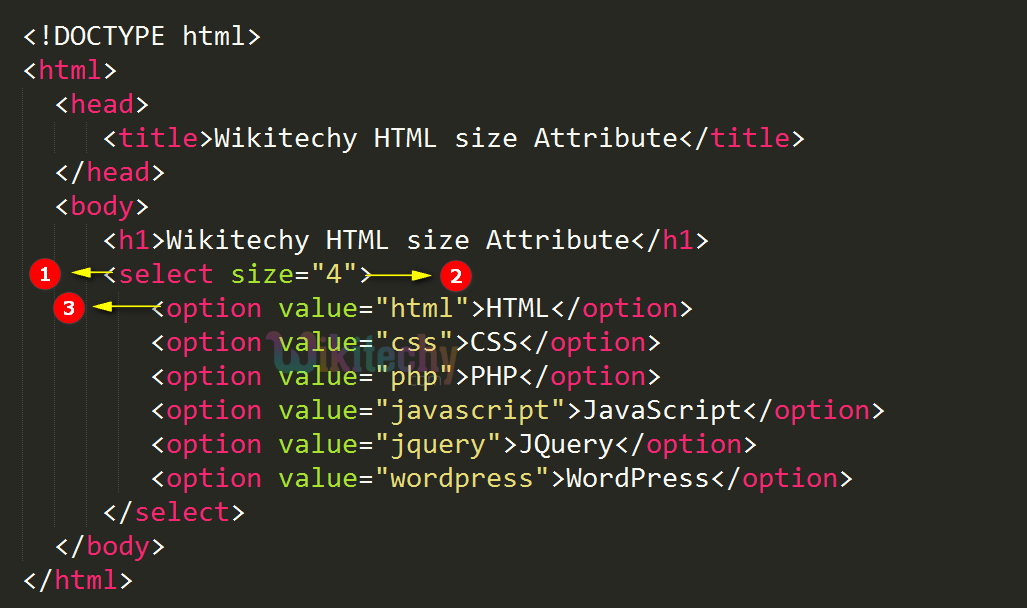 пройти курс
пройти курс
Получить сертификат
w3schoolsCERTIFIED.2022
❮ Главная
Следующий ❯
ВЫБОР ЦВЕТА
Лучшие учебники
Учебное пособие по HTML
Учебное пособие по CSS
Учебное пособие по JavaScript
Учебное пособие
Учебное пособие по SQL
Учебное пособие по Python
Учебное пособие по W3.CSS
Учебное пособие по Bootstrap
Учебное пособие по PHP
Учебное пособие по Java
Учебное пособие по C++
Учебное пособие по jQuery
9008 900
Справочник по HTML
Справочник по CSS
Справочник по JavaScript
Справочник по SQL
Справочник по Python
Справочник по W3.CSS
Справочник по Bootstrap
Справочник по PHP
Цвета HTML
Справочник по Java
Справочник по Angular
Справочник по jQuery
Основные примеры
Примеры HTML
Примеры CSS
Примеры JavaScript
Примеры инструкций
Примеры SQL
Примеры Python
Примеры W3.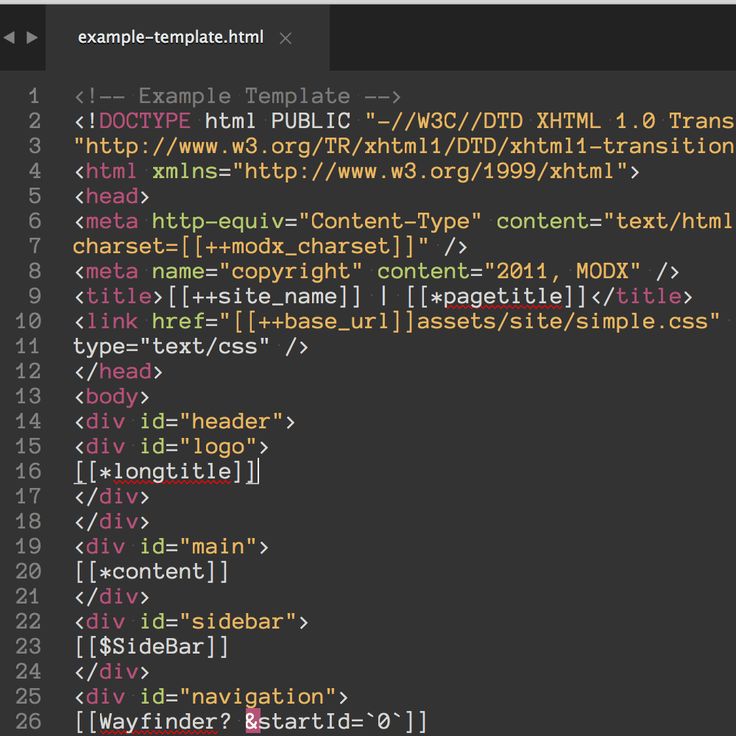

 html. После этого запустите браузер и откройте файл через пункт меню Файл > Открыть файл (Ctrl+O). В диалоговом окне выбора документа укажите файл example41.html. В браузере откроется веб-страница, показанная на рис. 4.1.
html. После этого запустите браузер и откройте файл через пункт меню Файл > Открыть файл (Ctrl+O). В диалоговом окне выбора документа укажите файл example41.html. В браузере откроется веб-страница, показанная на рис. 4.1.
 Тем не менее, может получиться, что один и тот же документ отображается в браузере по-разному при использовании <!DOCTYPE> и без него. Кроме того, браузеры могут по-своему показывать такие документы, в итоге страница «рассыплется», т.е. будет отображаться совсем не так, как это требуется разработчику. Чтобы не произошло подобных ситуаций, всегда добавляйте <!DOCTYPE> в начало документа.
Тем не менее, может получиться, что один и тот же документ отображается в браузере по-разному при использовании <!DOCTYPE> и без него. Кроме того, браузеры могут по-своему показывать такие документы, в итоге страница «рассыплется», т.е. будет отображаться совсем не так, как это требуется разработчику. Чтобы не произошло подобных ситуаций, всегда добавляйте <!DOCTYPE> в начало документа.  Чтобы браузер понимал, что имеет дело с кодировкой UTF-8 (Unicode transformation format, формат преобразования Юникод) и добавляется данная строка.
Чтобы браузер понимал, что имеет дело с кодировкой UTF-8 (Unicode transformation format, формат преобразования Юникод) и добавляется данная строка.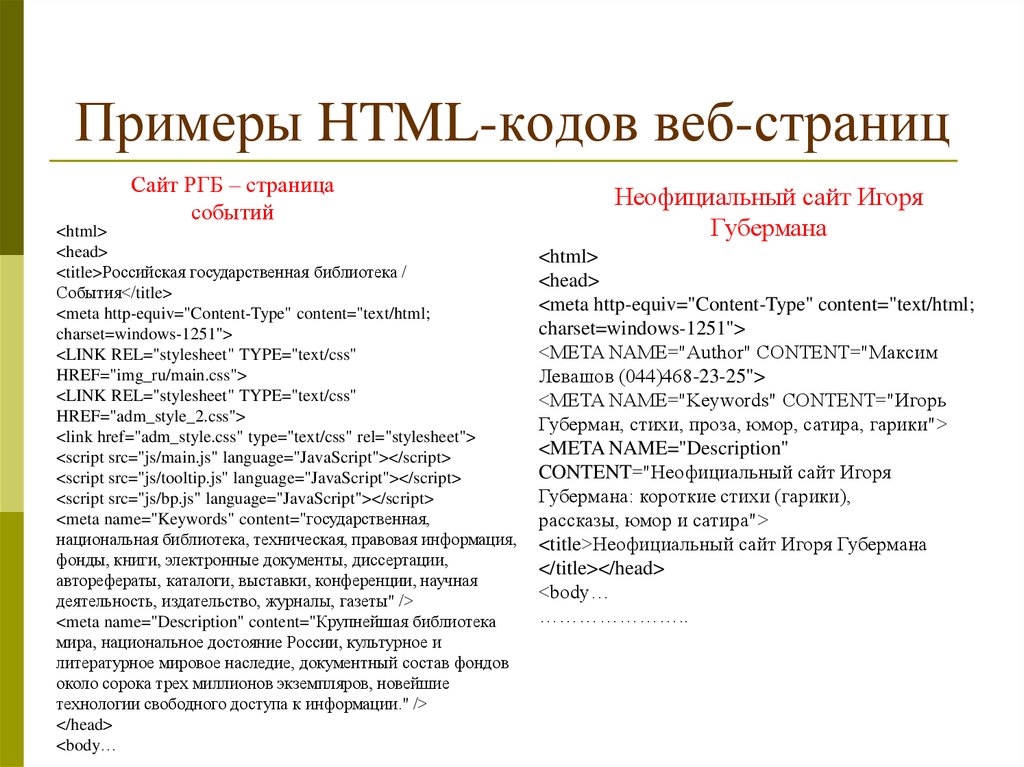 Так, тег <h2> представляет собой наиболее важный заголовок первого уровня, а тег <h6> служит для обозначения заголовка шестого уровня и является наименее значительным. По умолчанию, заголовок первого уровня отображается самым крупным шрифтом жирного начертания, заголовки последующего уровня по размеру меньше. Теги <h2>…<h6> относятся к блочным элементам, они всегда начинаются с новой строки, а после них другие элементы отображаются на следующей строке. Кроме того, перед заголовком и после него добавляется пустое пространство.
Так, тег <h2> представляет собой наиболее важный заголовок первого уровня, а тег <h6> служит для обозначения заголовка шестого уровня и является наименее значительным. По умолчанию, заголовок первого уровня отображается самым крупным шрифтом жирного начертания, заголовки последующего уровня по размеру меньше. Теги <h2>…<h6> относятся к блочным элементам, они всегда начинаются с новой строки, а после них другие элементы отображаются на следующей строке. Кроме того, перед заголовком и после него добавляется пустое пространство.